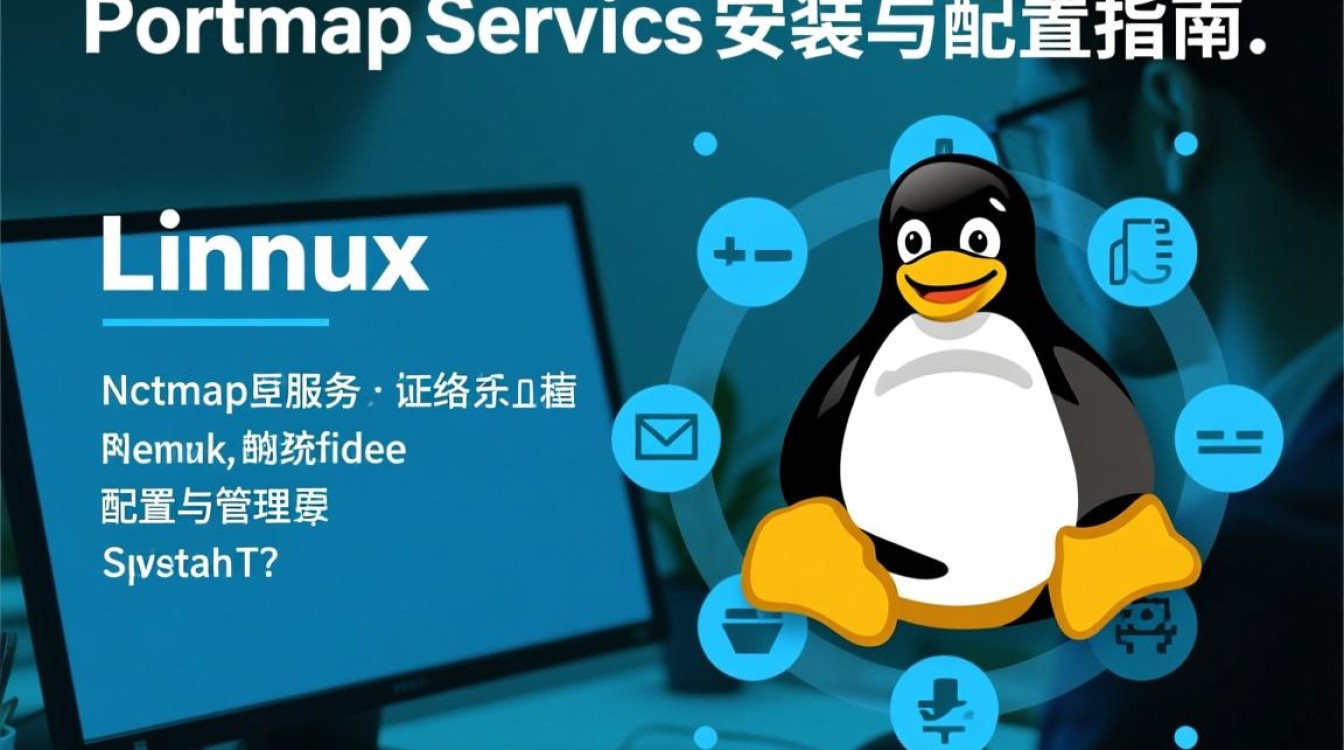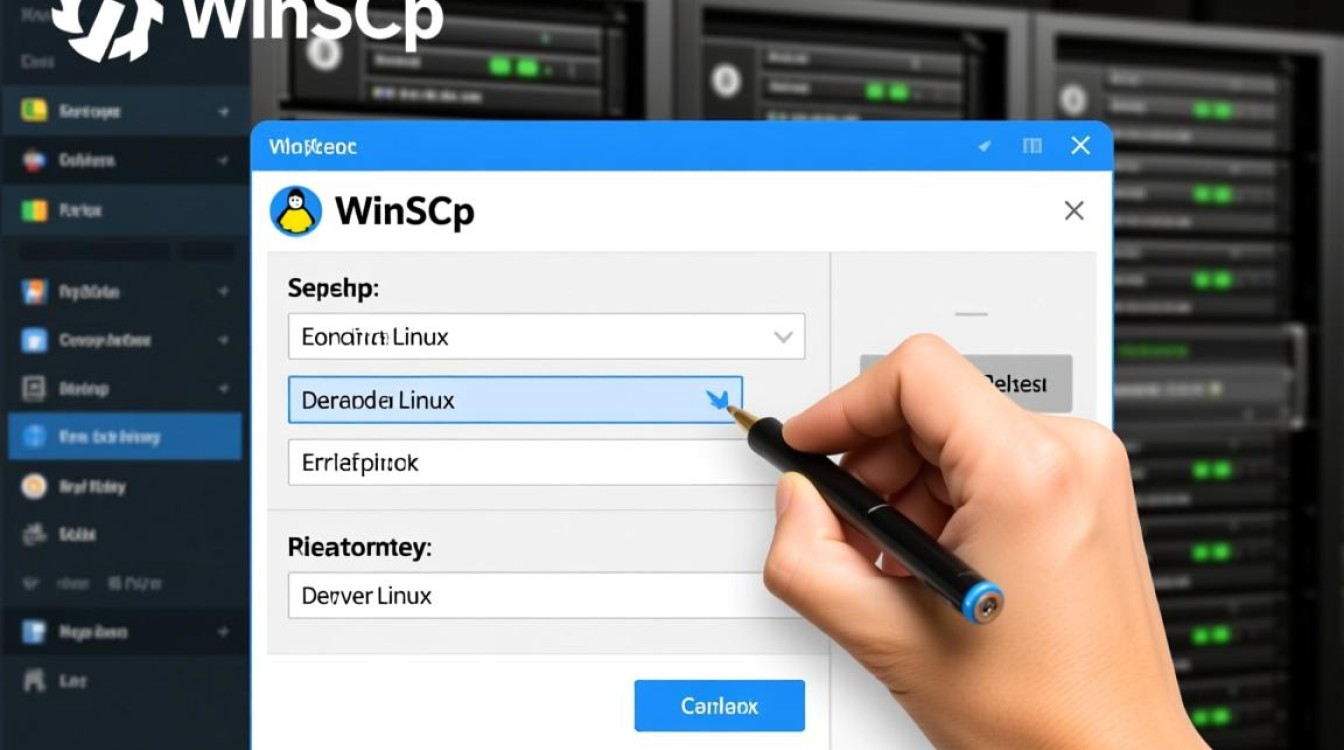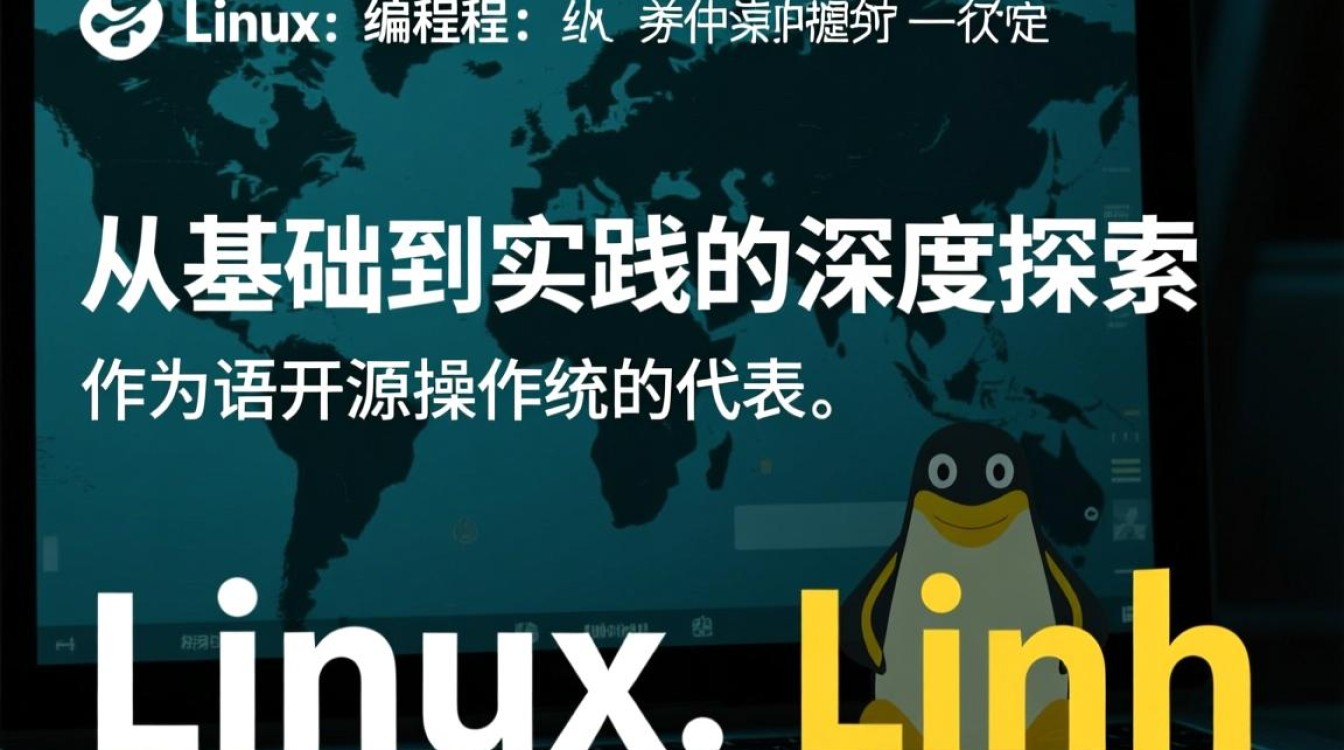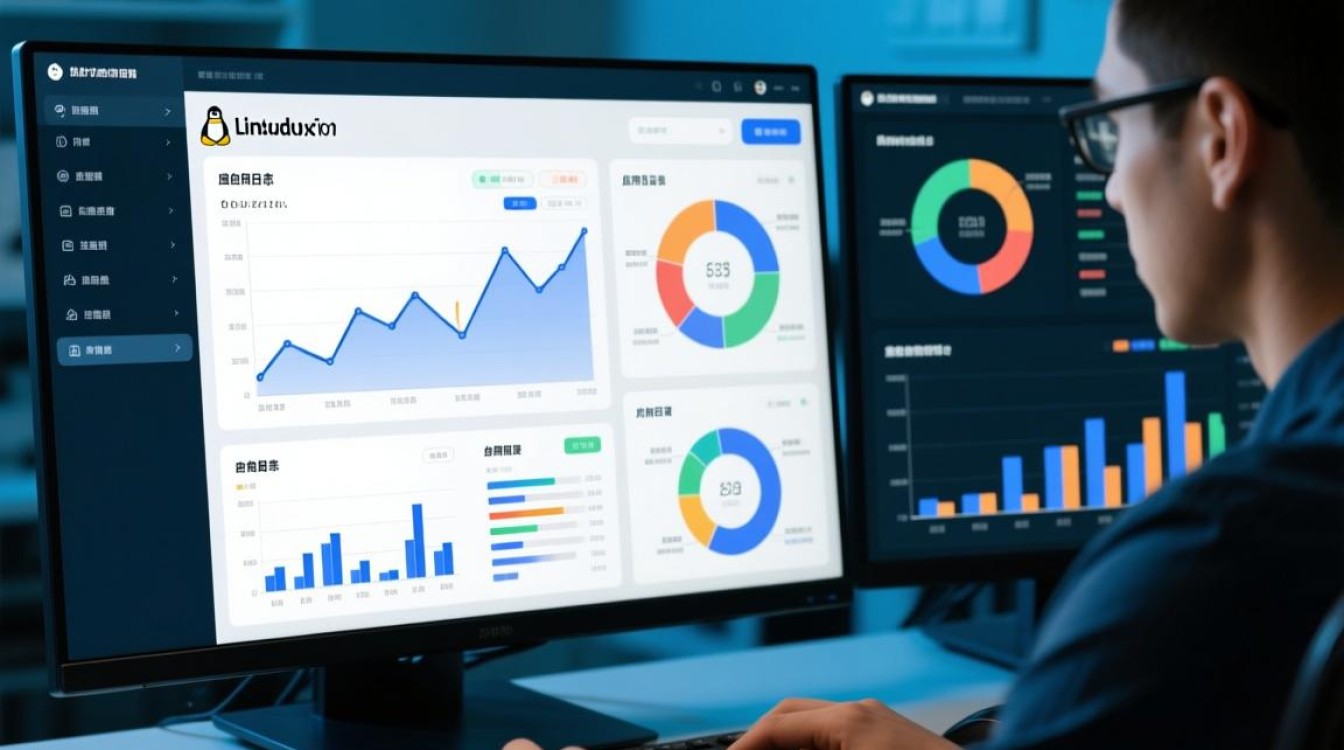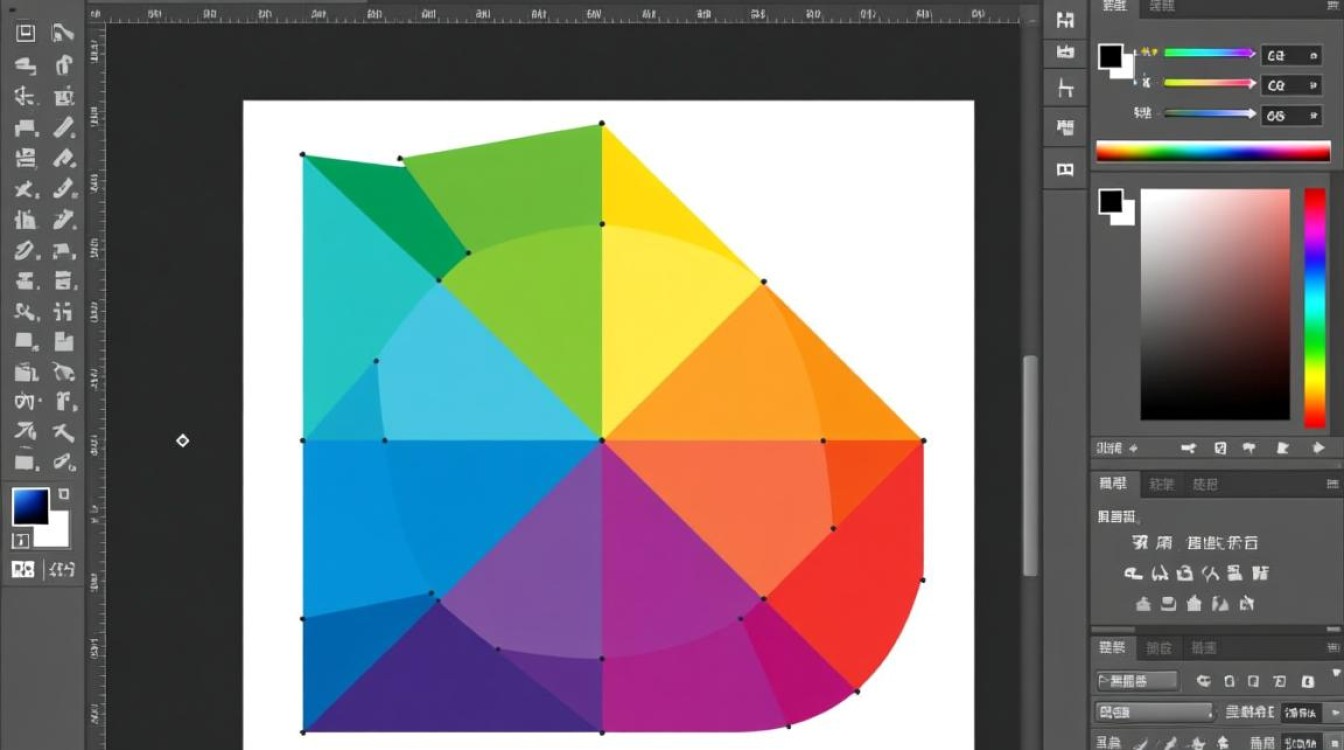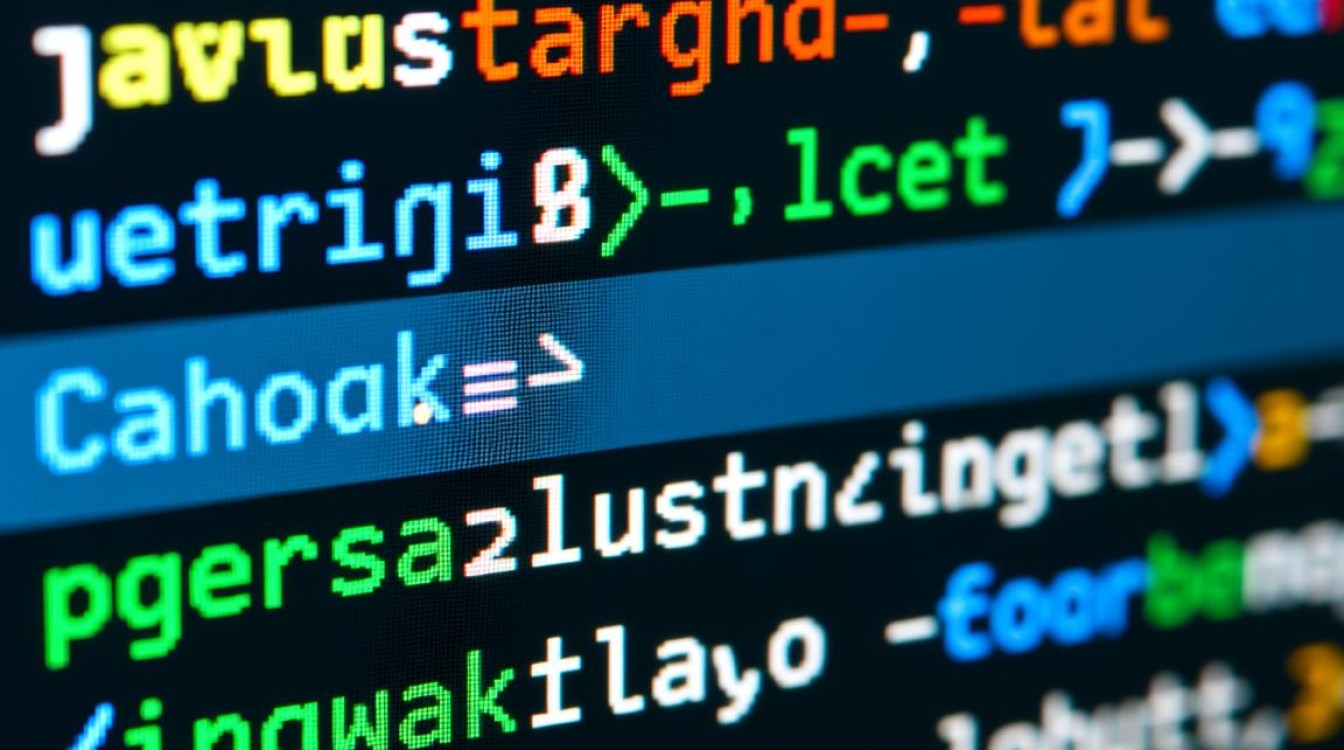在Linux系统中,软件安装是日常运维和开发的核心操作之一,而configure脚本作为源码安装的关键工具,掌握其使用方法对于灵活定制软件功能至关重要,本文将详细介绍configure脚本的作用、工作原理、使用步骤及常见问题,帮助读者系统理解Linux环境下通过源码编译安装软件的完整流程。

configure脚本概述
configure脚本是由autoconf工具生成的可执行脚本,广泛用于开源软件的源码安装过程中,它的核心作用是检测当前系统的环境(如操作系统类型、内核版本、已安装的库文件、编译器等),并根据用户指定的参数生成适用于当前环境的Makefile文件,为后续的编译和安装做准备,与通过包管理器(如apt、yum)安装预编译包相比,使用configure脚本安装软件的优势在于:可灵活启用或禁用特定功能,优化编译参数以提升性能,以及支持跨平台编译适配。
configure脚本的生成与依赖
configure脚本并非手动编写,而是通过configure.ac(或configure.in)文件经autoconf工具生成,开发者需要在configure.ac中定义检测规则、依赖关系和配置选项,然后运行autoconf命令生成最终的configure脚本,使用configure脚本前,需确保系统已安装必要的依赖工具,包括:
- autoconf:生成
configure脚本的核心工具; - automake:生成
Makefile.in文件,辅助configure工作; - gcc/g++:GNU编译器套件,用于源码编译;
- make:构建工具,根据
Makefile执行编译指令; - 开发库头文件:如
libc6-dev、libssl-dev等,根据软件依赖的具体库安装。
以Ubuntu/Debian系统为例,可通过以下命令安装基础依赖:
sudo apt update && sudo apt install -y autoconf automake make gcc libtool pkg-config
configure脚本的使用步骤
使用configure脚本安装软件通常遵循“下载源码→解压→配置→编译→安装”的流程,其中配置环节是关键,以下是详细步骤:
下载并解压源码包
从软件官网或代码仓库获取源码包(如.tar.gz或.tar.bz2格式),使用tar命令解压:
wget https://example.com/software-1.0.tar.gz tar -xzf software-1.0.tar.gz cd software-1.0
运行configure脚本
进入源码目录后,执行./configure命令开始配置,默认情况下,脚本会检测系统环境并生成标准的Makefile,可通过--help选项查看所有可用配置参数:

./configure --help
常用配置参数说明
configure脚本支持丰富的参数,用于定制安装路径、功能模块、编译选项等,以下是常用参数的分类说明:
| 参数类别 | 常见参数示例 | 作用说明 |
|---|---|---|
| 安装路径 | --prefix=/usr/local/software |
指定软件安装的根目录,默认为/usr/local |
--bindir=/usr/bin |
指定可执行文件安装目录 | |
--libdir=/usr/lib |
指定库文件安装目录 | |
| 功能模块 | --enable-feature |
启用特定功能模块(如--enable-ssl启用SSL支持) |
--disable-feature |
禁用特定功能模块(如--disable-debug禁用调试信息) |
|
| 依赖库 | --with-lib=PATH |
指定依赖库的路径(如--with-openssl=/usr/local/openssl) |
--without-lib |
忽略某个依赖库(即使系统已安装) | |
| 编译优化 | --enable-debug |
开启调试模式,生成包含调试信息的可执行文件 |
--enable-optimization=O2 |
设置编译优化级别(O0-O3,O2为平衡性能与安全的默认值) | |
| 交叉编译 | --host=arch-linux |
指定目标平台(如arm-linux-gnueabihf) |
--build=x86_64-pc-linux-gnu |
指定构建平台,通常与当前系统一致 |
执行编译与安装
配置成功后,configure脚本会生成Makefile文件,接下来执行make命令进行编译:
make -j$(nproc) # 使用所有CPU核心并行编译,提升速度
编译完成后,通过make install命令安装软件到指定路径:
sudo make install # 需要root权限写入系统目录
configure脚本常见问题与解决方案
在使用configure脚本时,常因环境依赖或参数配置问题导致失败,以下是典型问题及解决方法:
报错“configure: error: *** library not found”
原因:缺少必要的依赖库或库路径未正确配置。
解决:
- 安装缺失的开发库(如
sudo apt install libssl-dev); - 使用
pkg-config检查库路径是否正确,或通过--with-lib参数手动指定路径:./configure --with-openssl=/usr/local/openssl
报错“configure: error: C compiler cannot create executables”
原因:未安装编译器或编译器路径未加入环境变量。
解决:安装build-essential工具包(包含gcc、make等基础工具):

sudo apt install build-essential
报错“error: possibly undefined macro: AM_INIT_AUTOMAKE”
原因:缺少automake工具或configure.ac文件版本不兼容。
解决:安装automake并生成configure脚本:
sudo apt install automake autoreconf -fiv # 重新生成configure脚本和Makefile.in
安装后找不到命令或库文件
原因:安装路径未加入系统环境变量(如PATH或LD_LIBRARY_PATH)。
解决:
- 若安装到自定义路径(如
/usr/local/software),需将bin目录加入PATH:echo 'export PATH=/usr/local/software/bin:$PATH' >> ~/.bashrc source ~/.bashrc
- 若库文件找不到,配置
LD_LIBRARY_PATH:echo 'export LD_LIBRARY_PATH=/usr/local/software/lib:$LD_LIBRARY_PATH' >> ~/.bashrc
configure脚本作为Linux源码安装的核心工具,通过灵活的参数配置实现了软件功能的定制化和环境适配,掌握其使用方法不仅能解决依赖问题,还能根据实际需求优化软件性能,尽管包管理器提供了便捷的安装方式,但在需要特定版本、定制功能或跨平台编译的场景下,configure脚本依然是不可或缺的利器,通过理解其工作原理并积累常见问题的解决经验,用户可以更高效地完成Linux环境下的软件部署与管理。